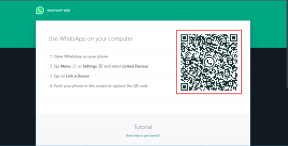Kako spremeniti avatar profila Microsoft Teams
Miscellanea / / January 25, 2022
Microsoft Teams ali MS Teams prerašča v eno najpogosteje uporabljenih orodij za poslovno komunikacijo v industriji danes, še posebej od vzpona pandemije. Številna podjetja so prešla na to aplikacijo, da bi ohranila svojo produktivnost, saj večina zaposlenih še vedno dela od doma. Ker je zaposleni lahko del več različnih skupin ali skupin, lahko to povzroči zmedo. Še več, če vsi uporabljajo podoben ali enak avatar ekipe. Na srečo ponuja možnost spreminjanja avatarja profila Microsoft Teams, kot je opisano spodaj.
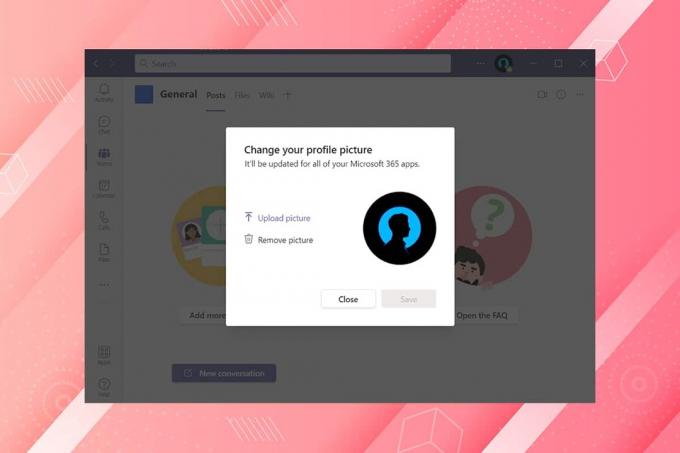
Vsebina
- Kako spremeniti avatar profila Microsoft Teams
- Kaj je MS Teams Avatar?
- Razlika med avatarjem Microsoft Teams in sliko profila Microsoft Teams?
Kako spremeniti avatar profila Microsoft Teams
V Microsoft Teams. Ampak, moraš biti Lastnik določene ekipez skrbniškimi pravicami narediti tako.
Kaj je MS Teams Avatar?
Ekipo v Microsoft Teams je mogoče razlikovati po njenem imenu, vendar je lahko zmedeno, če ima več ekip enaka imena, ko so ustvarjene na različnih domenah. Da bi spremljali, katera ekipa je katera, ima avatar veliko vlogo pri tem, da uporabniku ali zaposlenemu pomaga razlikovati med njimi. Sledite tem korakom, da spremenite avatar profila Microsoft Team:
1. Odprto Microsoft Teams namizna aplikacija in Prijava vašemu Skrbniški/lastniški račun.
2. Nato kliknite na Ekipe zavihek v levem podoknu.

3. Tukaj kliknite na ikona s tremi pikami za Ekipa (npr. Moja ekipa) želite spremeniti avatar.
4. Izberite Upravljajte ekipo možnost iz kontekstnega menija, ki je označena.

5. Kliknite na Nastavitve možnost.
Opomba: Če ni možnosti Nastavitve, kliknite na ikona puščice navzdol da razširite druge možnosti, nato izberite Nastavitve kot je prikazano na spodnji sliki.
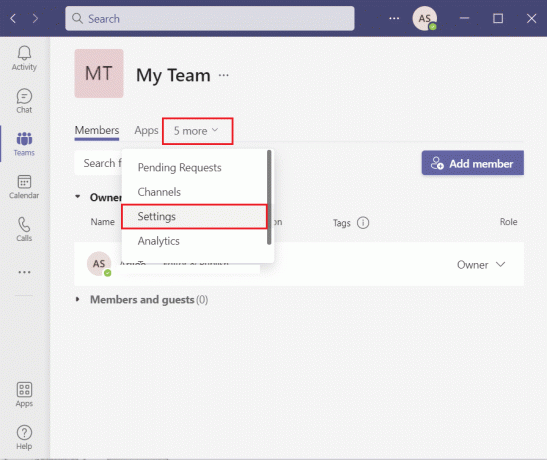
6. Kliknite na Slika ekipe razdelek in izberite Spremeni sliko možnost, kot je prikazano spodaj.

7. Kliknite na Prenesite sliko možnost in izberite Avatar za spremembo avatarja profila Microsoft Teams.
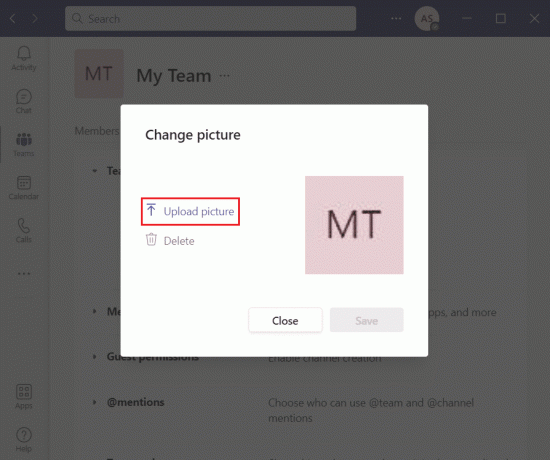
8. Na koncu kliknite na Shrani gumb za izvedbo teh sprememb.

Opomba: Zdaj lahko vidite novo posodobljeno sliko na obeh, namizni odjemalec in mobilno aplikacijo.
Preberite tudi:Popravi Microsoft Teams se nenehno znova zažene
Razlika med avatarjem Microsoft Teams in sliko profila Microsoft Teams?
Čeprav se izraza morda slišita sinonimno, sta avatar Microsoft Teams in slika profila Microsoft Teams dve različni stvari.
- Microsoft Teams Profilna slika je nastavijo uporabniki. Ne more ga izbrati lastnik ali skrbnik ekipe.
- Te slike se lahko izkažejo za bolj uporabne za pomoč vam in drugim članom pri navigaciji, če ste del velike ekipe ali več ekip.
- Na enak način, Microsoft Teams Avatar je nastavljen s strani Lastnik ali skrbnik ekipe račun. Član tega ne more spremeniti.
- Pogosto je nastavljen na začetnice imena ekipe, tako kot za posameznike, ki niso izbrali svojih profilnih fotografij.
- Ti osnovni avatarji so primerno za majhne ekipe in za tiste, ki sodelujejo le v nekaj ekipah.
Priporočeno:
- Popravite, da adapter Wi-Fi ne deluje v sistemu Windows 10
- Popravite trdi disk, ki se ne prikaže v sistemu Windows 10
- Kako nastaviti status Microsoft Teams kot vedno na voljo
- Kako preprečiti, da se Microsoft Teams samodejno odpre v sistemu Windows 11
Upamo, da vam je ta članek pomagal razumeti kako spremenitiAvatar profila za Microsoft Teams iz računa lastnika. Radi bi izvedeli vaše predloge ali vprašanja.

Elon je tehnološki pisatelj pri TechCultu. Vodnike z navodili piše že približno 6 let in je zajel številne teme. Rad pokriva teme, povezane z operacijskim sistemom Windows, Android ter najnovejšimi triki in nasveti.
O Techcultu
Techcult je destinacija naslednje generacije za vodnike in nasvete za uporabo za Windows, Mac, Linux, Android in iOS. Naš cilj je razložiti vse, kar je povezano s tehnologijo, na preprost in dostopen način.